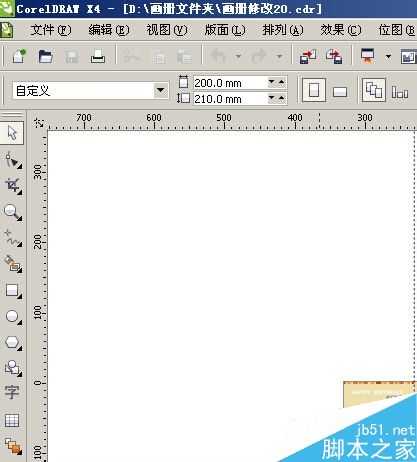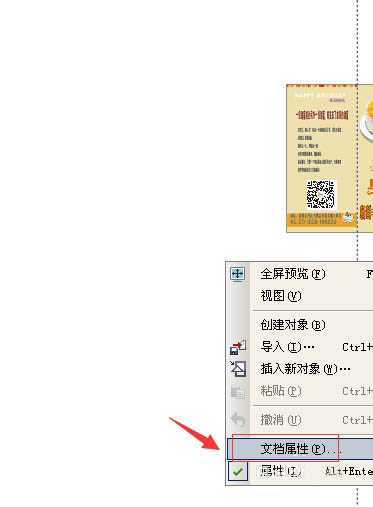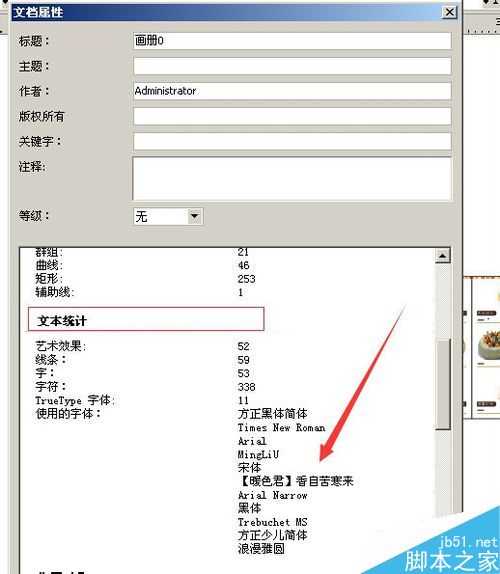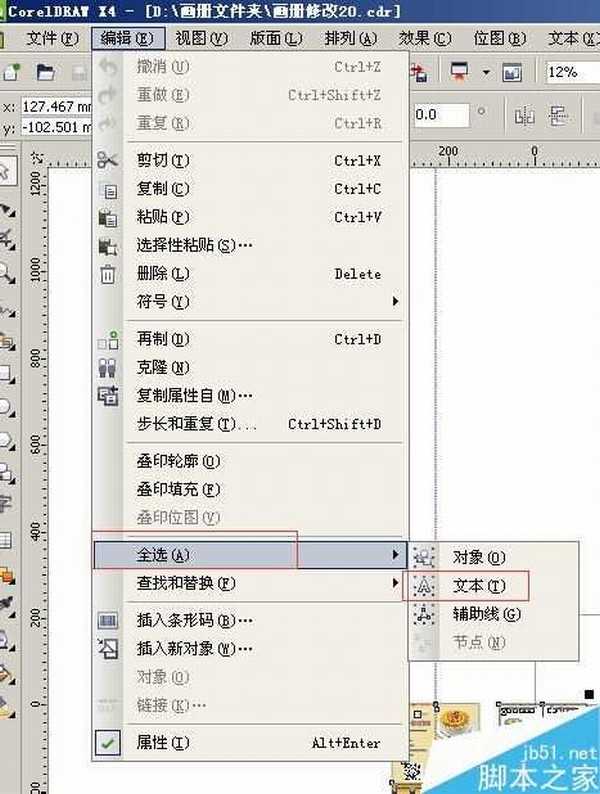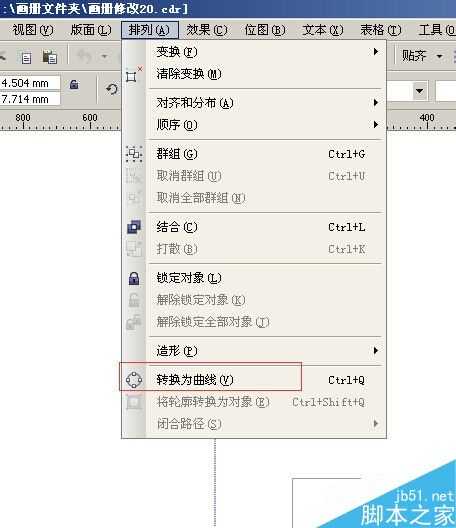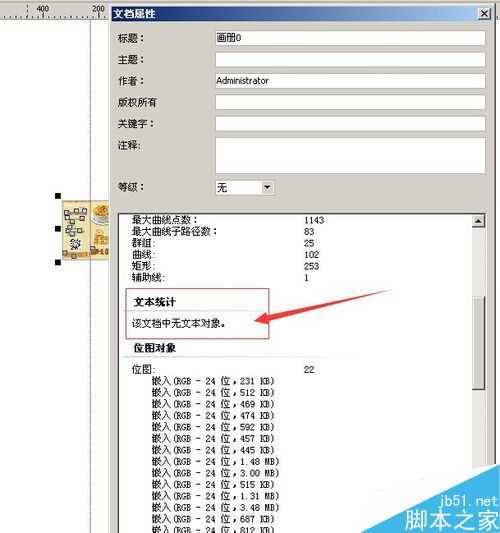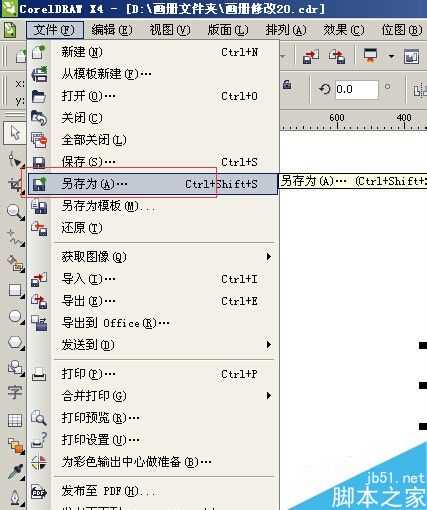用CDR帮朋友排了产品宣传册,发给他前要把文字全部转曲,这样在他的电脑上册子里排好的字体才不会有缺失的情况,下面小编为大家分享CDR把文字全部转曲线步骤,一起来看看吧。
步骤
1、首先用CDR打开我们已经排好的册子。
2、在软件空白处——右击——选文档属性
3、打开文档属性后,我们下拉到——文本统计的地方,看到我们册里子还有很多种字体。
4、所以现在我们来开始操作将全部字体转成曲线。CTRL+A把文件全部选中 。
5、然后点击编辑——全选——文本。
6、可以看到我们册子只有全部文字字体被选中了。
7、然后点排列——转换为曲线。
8、我们来确认一下文字是不是都转曲成功了。
在软件空白处——右击——选文档属性。
看到文本统计中显示——该文本中无文本对象。就全部转曲成功了哦。
9、点击文件——另存为。保存好转曲成功的册子就可以发给别人了哦。
以上就是CDR把文字全部转曲线步骤介绍,操作很简单的,大家按照上面步骤进行操作即可,希望能对大家有所帮助!
广告合作:本站广告合作请联系QQ:858582 申请时备注:广告合作(否则不回)
免责声明:本站资源来自互联网收集,仅供用于学习和交流,请遵循相关法律法规,本站一切资源不代表本站立场,如有侵权、后门、不妥请联系本站删除!
免责声明:本站资源来自互联网收集,仅供用于学习和交流,请遵循相关法律法规,本站一切资源不代表本站立场,如有侵权、后门、不妥请联系本站删除!
暂无评论...
更新日志
2024年11月25日
2024年11月25日
- 凤飞飞《我们的主题曲》飞跃制作[正版原抓WAV+CUE]
- 刘嘉亮《亮情歌2》[WAV+CUE][1G]
- 红馆40·谭咏麟《歌者恋歌浓情30年演唱会》3CD[低速原抓WAV+CUE][1.8G]
- 刘纬武《睡眠宝宝竖琴童谣 吉卜力工作室 白噪音安抚》[320K/MP3][193.25MB]
- 【轻音乐】曼托凡尼乐团《精选辑》2CD.1998[FLAC+CUE整轨]
- 邝美云《心中有爱》1989年香港DMIJP版1MTO东芝首版[WAV+CUE]
- 群星《情叹-发烧女声DSD》天籁女声发烧碟[WAV+CUE]
- 刘纬武《睡眠宝宝竖琴童谣 吉卜力工作室 白噪音安抚》[FLAC/分轨][748.03MB]
- 理想混蛋《Origin Sessions》[320K/MP3][37.47MB]
- 公馆青少年《我其实一点都不酷》[320K/MP3][78.78MB]
- 群星《情叹-发烧男声DSD》最值得珍藏的完美男声[WAV+CUE]
- 群星《国韵飘香·贵妃醉酒HQCD黑胶王》2CD[WAV]
- 卫兰《DAUGHTER》【低速原抓WAV+CUE】
- 公馆青少年《我其实一点都不酷》[FLAC/分轨][398.22MB]
- ZWEI《迟暮的花 (Explicit)》[320K/MP3][57.16MB]